 |
Слои Rect. Расширенное исправление. Управление интерфейсами DMX и юниверсами
|
|
|
|
Слои Rect
Дополнительные слои можно добавить к прямоугольной шкале времени, щелкнув правой кнопкой мыши и выбрав «Добавить новую шкалу времени». Непрозрачность слоя можно изменить, щелкнув слой правой кнопкой мыши и выбрав непрозрачность. В дополнение к изменению непрозрачности к области можно добавить маску, например, возможно, вы хотите, чтобы все черные области слоя были прозрачными. Используйте фейдер справа, чтобы настроить чувствительность прозрачности.
Примечание. Начало шкалы времени не может быть пустым. Вот почему, если вы попытаетесь перетащить эффект по шкале времени, он останется в начале. Чтобы создать эффект пустой области в начале вашей временной шкалы, вы можете использовать статический блок со значениями, установленными на черный или выключенный.

Расширенное исправление
Программное обеспечение имеет множество расширенных возможностей исправления. Их можно найти на вкладке патча в окне настроек страницы. Патч канала можно изменить, щелкнув в области патча.
 |
Щелкните здесь, чтобы установить новый патч.

Выходной канал и вселенная могут быть установлены слева, а минимальная и максимальная амплитуда могут быть установлены для уменьшения значений канала. Установка минимального значения 255 и максимального значения 0 инвертирует канал. Это может быть полезно при использовании необычных приборов, когда диммер установлен на 100%, когда значение канала равно 0.
 |
Можно ограничить максимальное значение панорамирования и наклона приспособления. Это полезноесли у вас есть приспособление в углу комнаты, и вы не хотите, чтобы он указывал на стену. Его также можно использовать для калибровки последовательности перемещения приборов, если он не запрограммирован с помощью палитр.
|
|
|
● Диалог панорамирования и наклона можно открыть, щелкнув здесь (1)
● Выберите свои светильники, затем отрегулируйте размер квадрата справа.
● Используйте цель, чтобы перемещать приспособления по комнате, обратите внимание, что нарисована красная линия, которая поможет вам изменить размер квадрата.
● Вы можете просмотреть свои приборы графически, сняв флажок «Просмотр списка».
● Этот диалог также может быть эффективным способом проверки правильности расположения источников света в окне приборов, установив переключатель " Solo".

Управление интерфейсами DMX и юниверсами
Программное обеспечение поддерживает несколько юниверсов и интерфейсов. Юниверсы и интерфейсы можно изменить на вкладке вывода в настройках контроллера. Программное обеспечение настроено на автоматический выбор ваших интерфейсов по умолчанию. Снимите флажок с автоопределения, чтобы настроить это вручную. Товары можно выбрать здесь (1).
Некоторые интерфейсы имеют более одного юниверса. Каждую вселенную в программном обеспечении можно подключить к одному из выходов интерфейса, или же выходную вселенную DMX можно заменить на входную вселенную DMX (2), чтобы шоу можно было запускать с пульта DMX. Вы можете изменить порядок ваших интерфейсов, перетаскивая. Вы можете удалить интерфейс, перетащив его за пределы экрана.
Обратите внимание, что дополнительные выходные юниверсы не будут отображаться в списке расширенного меню (3), если вы не установили сначала исправления для каждой из этих юниверсов. В приведенном ниже примере приборы, подключенные к юниверсам 1, 2 и 3 на одной из страниц.
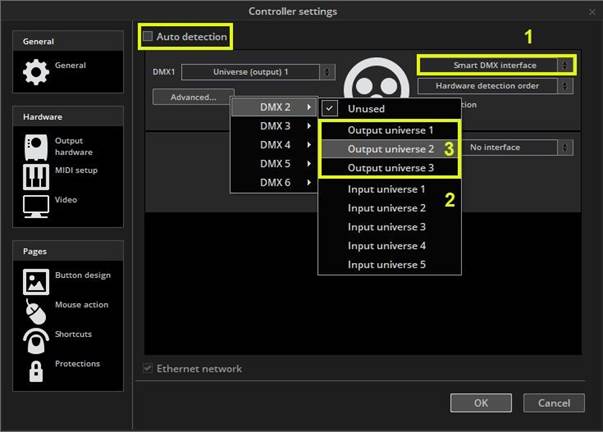
|
|
|


